—
Обсуждение тут
—
KVM или Kernel Virtual Module — это модуль виртуализации для ядра Linux, который позволяет превратить ваш компьютер в гипервизор для управления виртуальными машинами. Этот модуль работает на уровне ядра и поддерживает такие технологии аппаратного ускорения, как Intel VT и AMD SVM.
Само по себе программное обеспечение KVM в пространстве пользователя ничего не виртуализирует. Вместо этого, оно использует файл /dev/kvm для настройки виртуальных адресных пространств для гостевой машины в ядре. Каждая гостевая машина будет иметь свою видеокарту, сетевую и звуковую карту, жесткий диск и другое оборудование.
Также у гостевой системы не будет доступа к компонентам реальной операционной системы. Виртуальная машина выполняется в полностью изолированном пространстве. Вы можете использовать KVM как в системе с графическим интерфейсом, так и на серверах. В этой статье мы рассмотрим как выполняется установка KVM в Ubuntu 20.04.
Установка KVM в Ubuntu 20.04
Перед тем как переходить к самой установке KVM нужно проверить поддерживает ли ваш процессор аппаратное ускорение виртуализации от Intel-VT или AMD-V. Для этого выполните такую команду:
egrep -c '(vmx|svm)' /proc/cpuinfo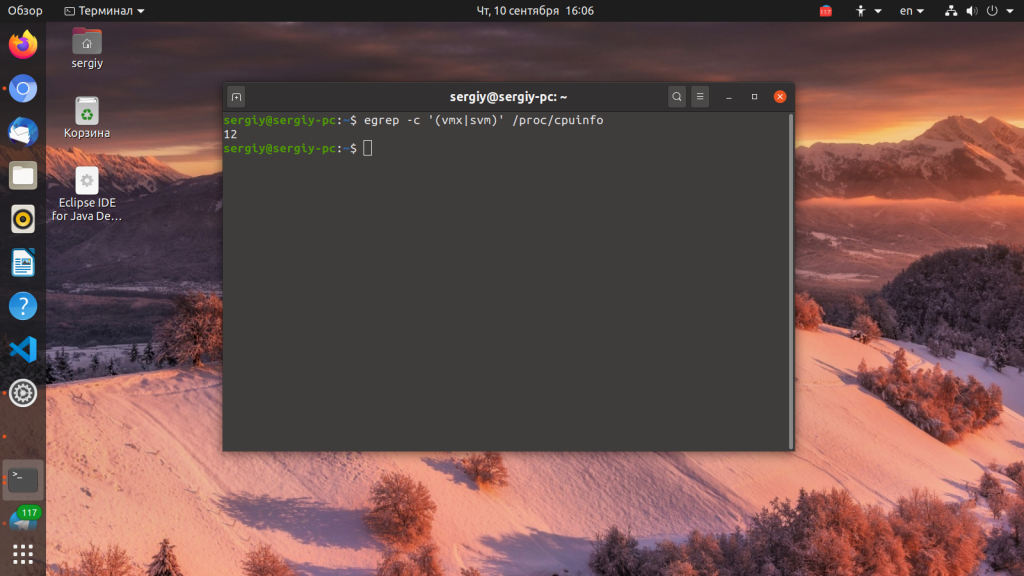
Если в результате будет возвращено 0 — значит ваш процессор не поддерживает аппаратной виртуализации, если 1 или больше — то вы можете использовать KVM на своей машине.
Теперь мы можем перейти к установке KVM, набор программ можно получить прямо из официальных репозиториев:
sudo apt install qemu qemu-kvm libvirt-daemon libvirt-clients bridge-utils virt-managerМы установили не только утилиту kvm, но и библиотеку libvirt, а также менеджер виртуальных машин. После того, как установка будет завершена вам необходимо добавить своего пользователя в группу libvirt, потому что только root и пользователи этой группы могут использовать виртуальные машины KVM:
sudo gpasswd -a $USER libvirtЗатем убедитесь, что сервис libvirt запущен и работает:
sudo systemctl status libvirtd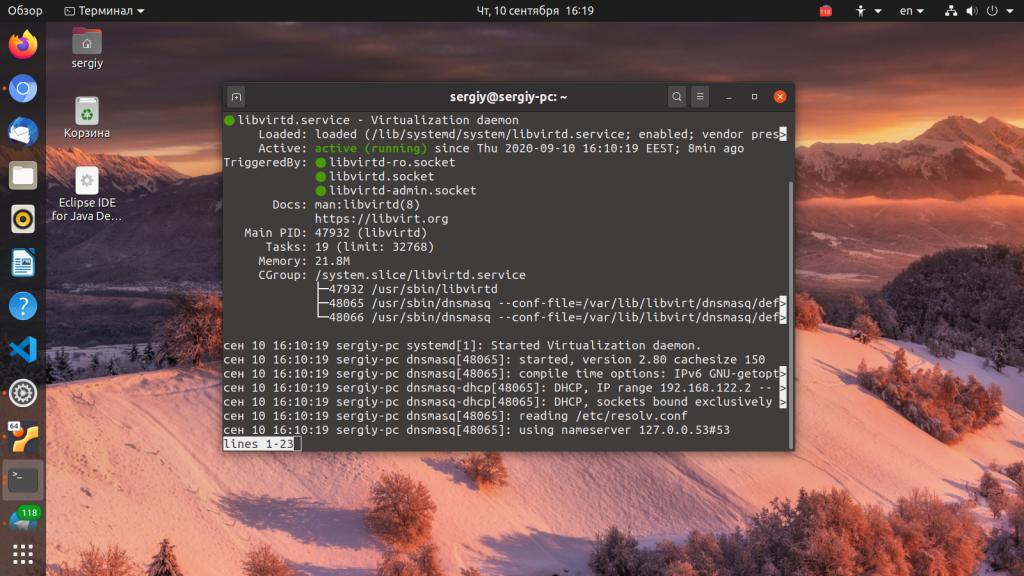
После выполнения этой команды выйдите из системы и войдите снова. Далее, давайте проверим все ли правильно было установлено. Для этого используйте команду kvm-ok:
kvm-ok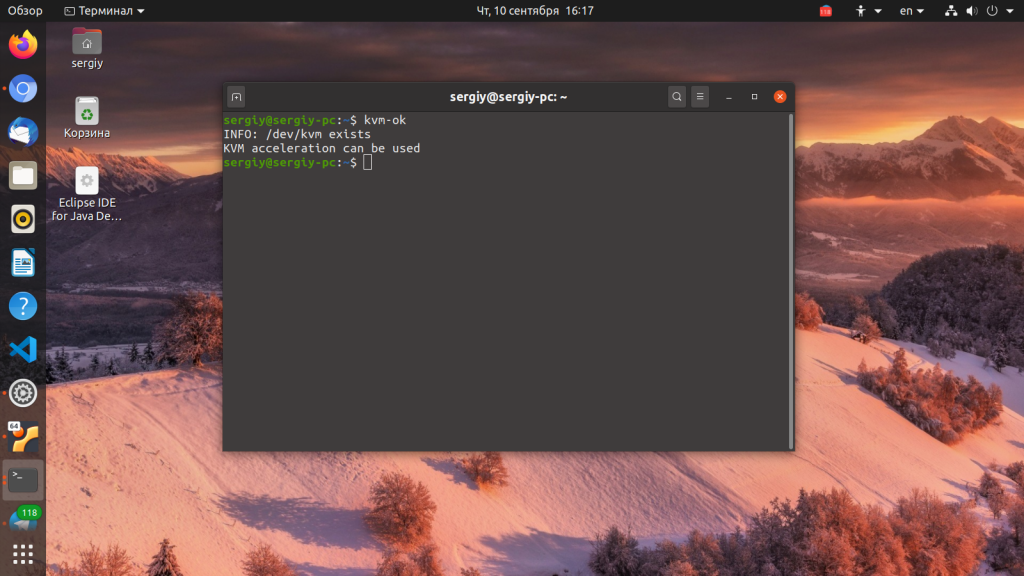
Если все было сделано правильно, то вы увидите такое же сообщение.
Использование KVM в Ubuntu
Вы справились с задачей установить KVM в Ubuntu, но вы еще не можете использовать эту среду виртуализации но ее нужно еще настроить. Далее, мы рассмотрим как выполняется настройка KVM в Ubuntu. Что удобно, в новых версиях сеть уже настроена и вам не нужно создавать новый сетевой мост. Вы можете убедится в этом выполнив команду:
ip link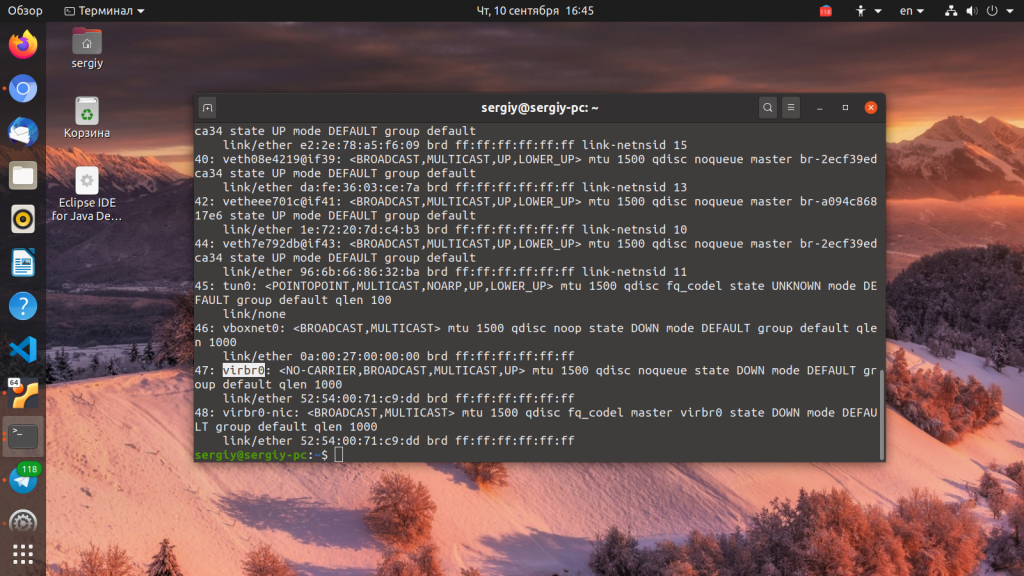
Интерфейсы virbr0 и virbr-nic созданы KVM по умолчанию и они полностью реализуют все необходимые возможности сети. Ещё вы можете посмотреть доступные мосты с помощью команды:
sudo brctl show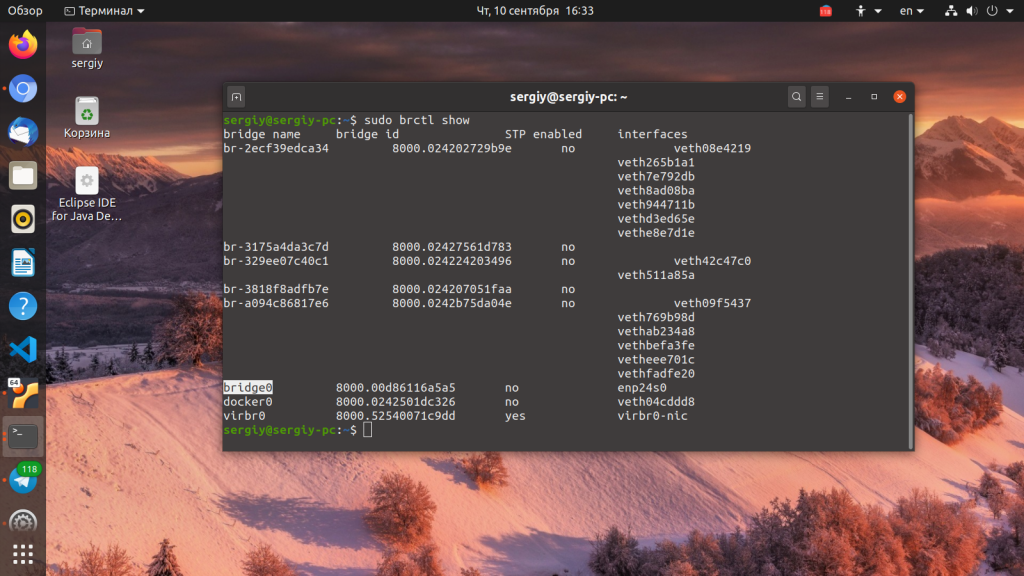
Создание сетевого моста
Если планируется иметь доступ к виртуальной машине снаружи сети, тогда необходимо создать сетевой мост для неё.
Далее рассмотрим пример подключения виртуальной машины через Ethernet порт хоста. Предположим, что хост подключён к роутеру, который раздаёт IPv4-адреса по DHCP и ВМ тоже получит IP таким же образом. Учтите, что конфигурация .yaml файла на вашем ПК может отличаться от примера ниже, рекомендуем обратиться к документации.
Получить список сетевых интерфейсов в хостовой ОС:
ip a
Например, получили вывод:
1: lo: <LOOPBACK,UP,LOWER_UP> mtu 65536 qdisc noqueue state UNKNOWN group default qlen 1000
link/loopback 00:00:00:00:00:00 brd 00:00:00:00:00:00
inet 127.0.0.1/8 scope host lo
valid_lft forever preferred_lft forever
inet6 ::1/128 scope host
valid_lft forever preferred_lft forever
2: enp1s0: <BROADCAST,MULTICAST,UP,LOWER_UP> mtu 1500 qdisc fq_codel state UP group default qlen 1000
link/ether c0:3e:ba:28:f6:93 brd ff:ff:ff:ff:ff:ff
inet 10.140.1.108/22 brd 10.140.3.255 scope global dynamic noprefixroute enp1s0
valid_lft 28101sec preferred_lft 28101sec
inet6 fe80::dc33:1ae7:97d0:524a/64 scope link noprefixroute valid_lft forever preferred_lft forever
Выберите нужный интерфейс, например, enp1s0.
В каталоге /etc/netplan создайте файл 01-netcfg.yaml с текстом:
network:
version: 2
renderer: networkd
ethernets:
enp3s0:
dhcp4: no
bridges:
br0:
dhcp4: yes
interfaces:
- enp3s0
Для создания файла с помощью терминала можете использовать команду:
sudo nano /etc/netplan/01-netcfg.yaml
Для применения изменений выполните команду:
sudo netplan apply
После применения изменений проверьте добавился ли сетевой мост с помощью команды:
ip add show
Убедитесь, что в полученном списке есть сетевой интерфейс br0.
Создание виртуальных машин KVM
Настройка KVM Ubuntu завершена и теперь мы можем перейти к ее использованию. Сначала давайте просмотрим список уже существующих виртуальных машин:
virsh -c qemu:///system list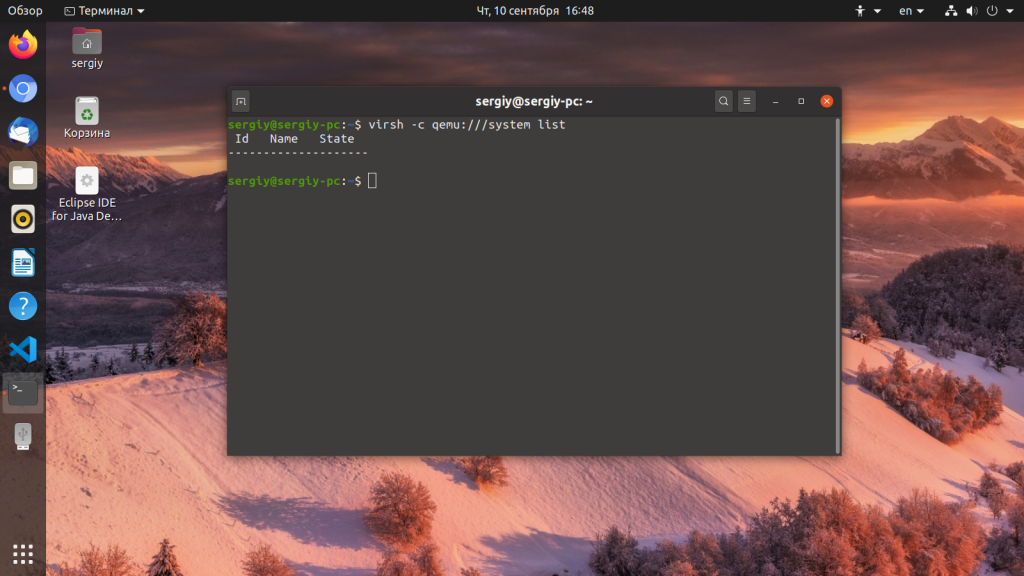
Он пуст. Создать виртуальную машину можно через терминал или в графическом интерфейсе. Для создания через терминал используйте команду virt-install. Сначала перейдем в папку libvirt:
cd /var/lib/libvirt/boot/Для установки CentOS команда будет выглядеть вот так:
virt-install -n name --autostart --noautoconsole --network=bridge:br0 --ram 3072 --arch=x86_64 --vcpus=2 --cpu host --check-cpu --disk path=/share/kvm/vhdd/name.img,size=50 --cdrom /path/to/iso --graphics vnc,listen=0.0.0.0,password=password --os-variant=ubuntu24.04 --boot cdrom,hd,menu=on
Разберем подробнее что означают параметры этой команды:
- virt-type — тип виртуализации, в нашем случае kvm;
- name — имя новой машины;
- ram — количество памяти в мегабайтах;
- vcpus — количество ядер процессора;
- os-variant — тип операционной системы;
- cdrom — установочный образ системы;
- network-bridge — сетевой мост, который мы настроили ранее;
- graphics — способ получения доступа к графическому интерфейсу;
- diskpath — адрес нового жесткого диска для этой виртуальной машины;
После завершения установки виртуальной машины вы можете узнать параметры подключения по VNC с помощью команды:
sudo virsh vncdisplay centos8Теперь вы можете ввести полученные данные в вашем клиенте VNC и подключится к виртуальной машине даже удаленно. Для Debian команда будет немного отличаться, но все выглядит похожим образом:
Переходим в папку для образов:
cd /var/lib/libvirt/boot/Можно скачать установочный образ из интернета если это необходимо:
sudo wget https://mirrors.kernel.org/debian-cd/current/amd64/iso-dvd/debian-8.5.0-amd64-DVD-1.isoЗатем создадим виртуальную машину:
sudo virt-install \
--virt-type=kvm \
--name=debina8 \
--ram=2048 \
--vcpus=2 \
--os-variant=debian8 \
--hvm \
--cdrom=/var/lib/libvirt/boot/debian-8.5.0-amd64-DVD-1.iso \
--network=bridge=bridge0,model=virtio \
--graphics vnc \
--disk path=/var/lib/libvirt/images/debian8.qcow2,size=40,bus=virtio,format=qcow2Или
virt-install --name vmtest1 \
--vcpu 2 \
--memory 2048 \
--network bridge=br0 \
--boot cdrom,hd,menu=on \
--disk path=/media/admin/Files/kvmt1/vmtom1,size=30 \
--cdrom /media/admin/Files/downloads/debian-12.5.0-amd64-DVD-1.iso
Теперь снова посмотрим список доступных машин:
virsh -c qemu:///system listДля запуска виртуальной машины можно использовать команду:
sudo virsh start имя_машиныДля остановки:
sudo virsh shutdown имя_машиныДля перевода в режим сна:
sudo virsh suspend имя_машиныДля перезагрузки:
sudo virsh reboot имя_машиныСброс:
sudo virsh reset имя_машиныДля полного удаления виртуальной машины:
sudo virsh destroy имя_машиныСоздание виртуальных машин в GUI
Если у вас есть доступ к графическому интерфейсу то нет никакой необходимости использовать терминал, вы можете применить полноценный графический интерфейс менеджера виртуальных машин Virtual Manager. Программу можно запустить из главного меню:
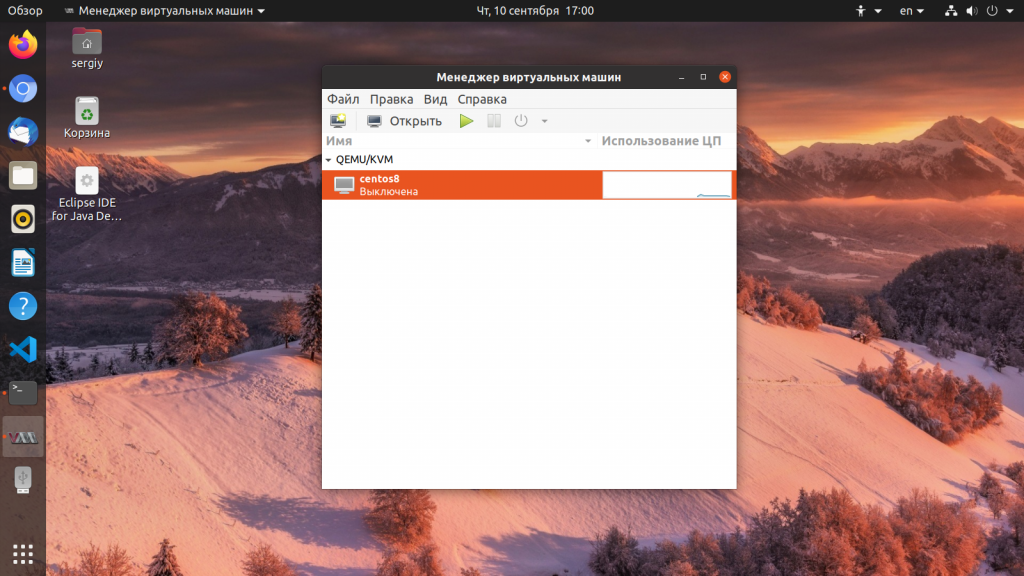
Для создания новой машины кликните по иконке со значком монитора. Дальше вам будет необходимо выбрать образ ISO вашей системы. Также можно использовать реальный CD/DVD привод:
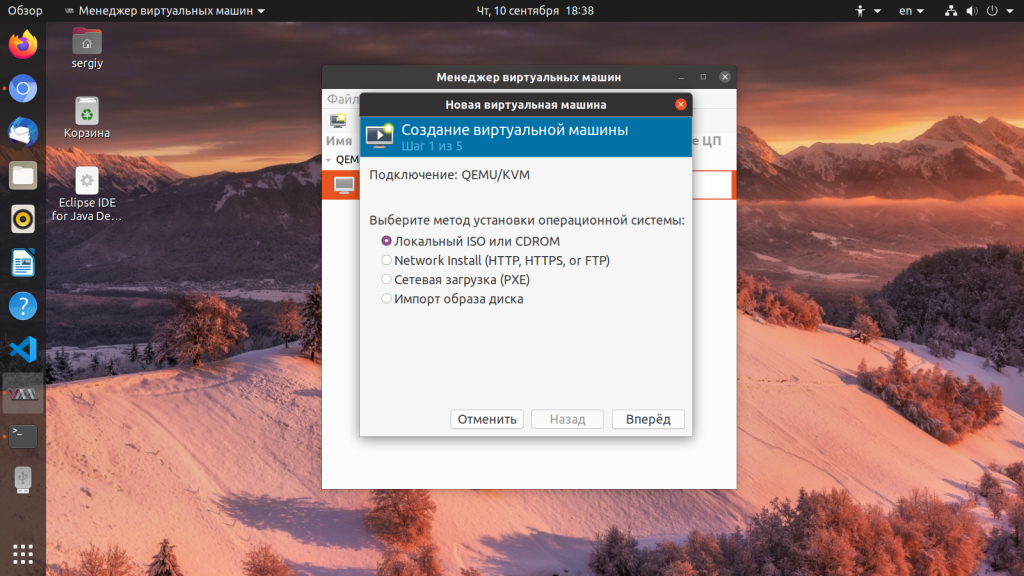
Если вы выбрали ISO образ, то надо его открыть из файловой системы:
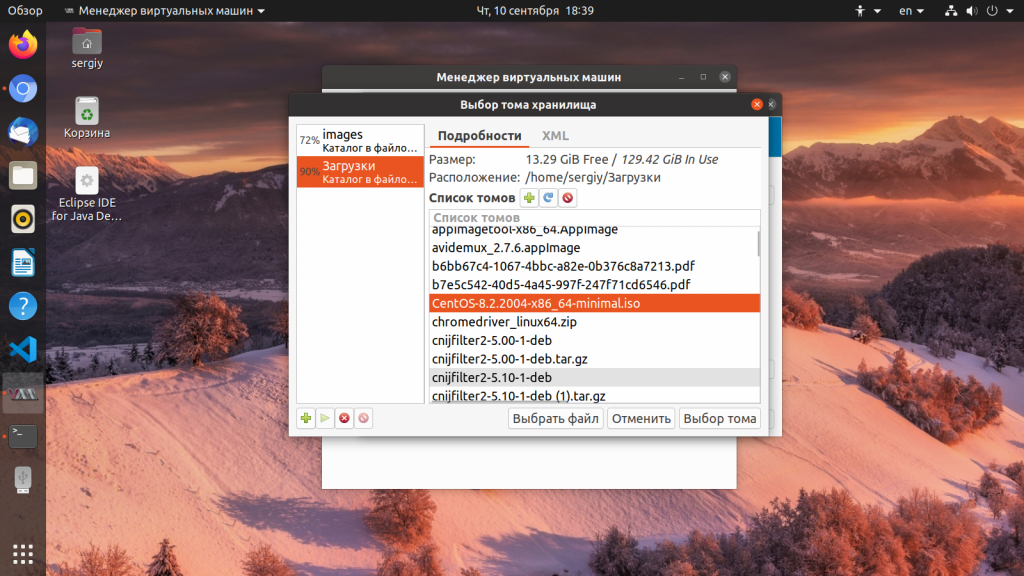
На следующем экране выберите количество памяти, которая будет доступна для виртуальной машины, а также количество ядер процессора:
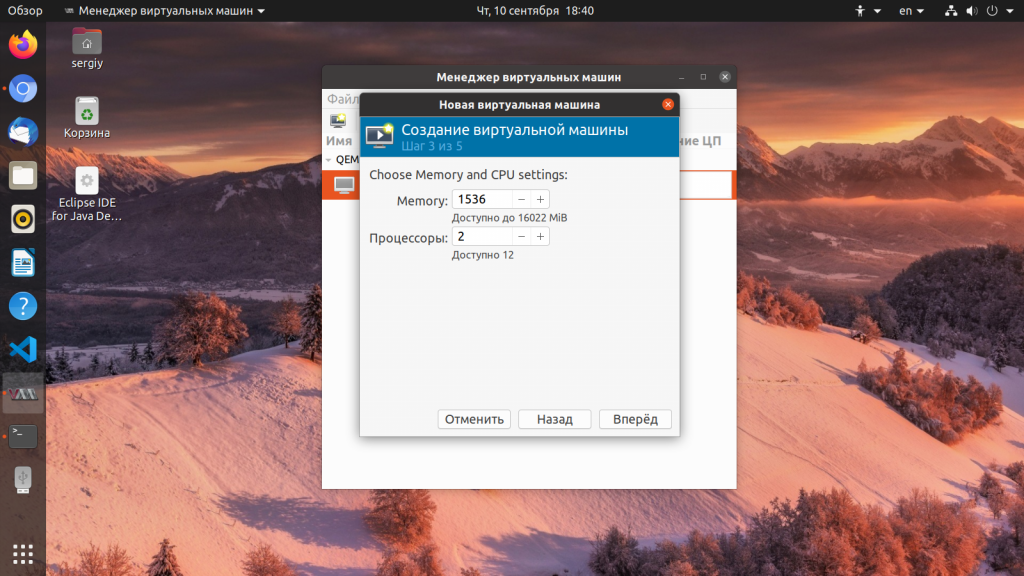
На этом экране вам нужно выбрать размер жесткого диска, который будет доступен в вашей машине:
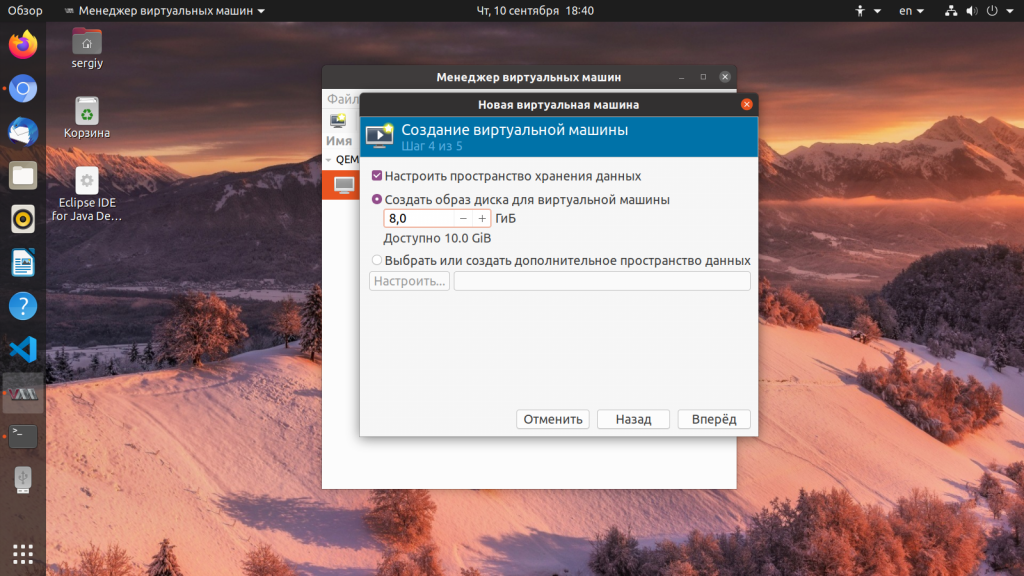
На последнем шаге мастера вам предстоит проверить правильность настроек машины, а также ввести ее имя. Также нужно указать сетевой мост, через который машина будет подключаться к сети:

Затем автоматически запустится установка:
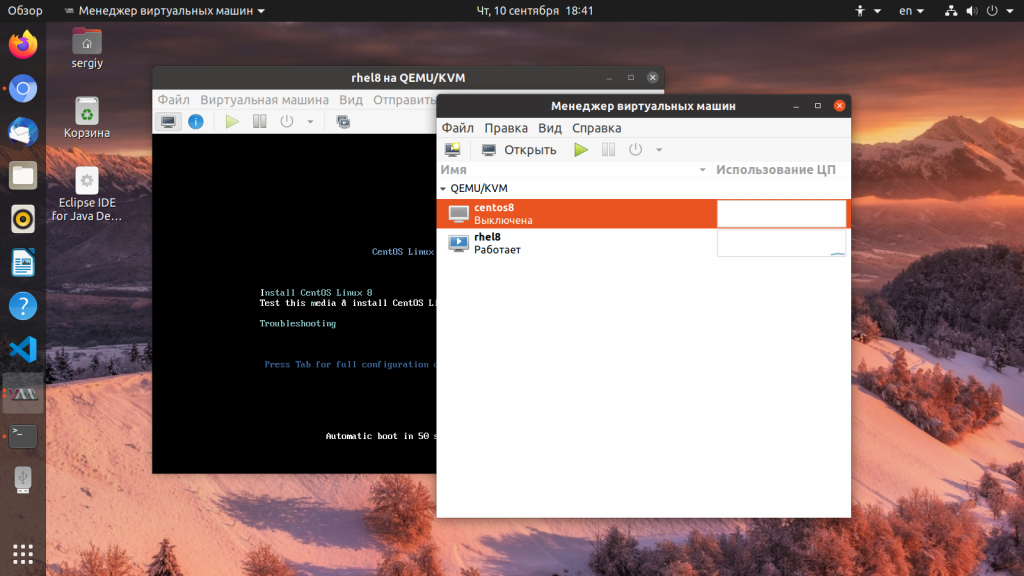
После этого машина будет готова к использованию и появится в списке. Вы можете запустить ее с помощью зеленого треугольника на панели инструментов менеджера.